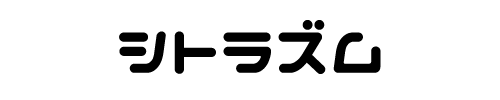Stable Diffusion Web UI で使用出来る拡張機能です。
えーと・・・黒髪で、メガネをかけた女子で・・・
うーん、服装とかどうするかなー。
って、プロンプトを入力するときに、結局定まらずに悩むことありますよね。
そういう時に補助してくれるのがコレ、text2prompt です。

いっぱい生成してると、すぐネタ切れになるよね笑
入力した文字から連想出来るものを、出力してくれます。
シンプルですけど、逆にこういうものこそ使えたりします。
text2prompt のインストール

Extensions タブをクリックして
Install from URL をクリック
URL for extension’s git repository に以下のURLを入れます。
https://github.com/toshiaki1729/stable-diffusion-webui-text2prompt
あとは、Install をクリックして、インストール完了を待つだけです。

あとは、Installed タブをクリックして Apply and restart UI をクリックで再起動しましょう。
text2prompt の使い方
再起動が完了すると、Text2Prompt のタブが出ていると思うので
そのタブをクリックしましょう。
すると、以下の画面になります。
左上の Input Theme にキーとなる単語を入力します。
今回は Japan と入れてみました。
これで、日本から連想されるような単語が出力されるはずです。
その下 Input Negative Them には、出てほしくないものを入れます。
今回は rooms と入れてみました。
これで、部屋に関するものが出ないはずです。
で、Generate をクリックすると、Output欄に結果が出力されます。
今回はそのまま Send to txt2img をクリックしてみます。

まぁ単語全部入れたんで、メチャクチャではあるんですけど
そのまま生成してみたら上記のようになりました。
まぁ、なんか和菓子っぽいものが出てます。
間違っては・・・いないです笑
あくまでもテスト的にやっただけなので、こんなもんです。

右側のパラメータをいじると、色々と出力結果に影響が出るようです。
正直デフォルトで困ってないので、あんまり触ってません笑
詳細についてはコチラで確認下さい。
私の活用法を紹介
色々と使い方はあると思うんですけど
実際に私がよく使う方法を紹介しますね。
だいたい悩むのが、服装とか背景とかが多いんで
直球でそこを決めてもらいます。
以下は服装を決めてもらう流れです。
Input Theme に costume (コスチューム)と入力します。
で、右にある Max number of tags を 5 に設定。
これは、マックス何個の単語を出力するかの設定になるので
5個までで出力してってことです。
20個も30個も出ても迷うんで、5個で十分です。
Generate をクリックで単語を生成。
すると、設定どおりに5個の単語が出力されるんで
その中から欲しい単語のみを選んでコピーします。
Send to txt2img をクリックでも良いですが
txt2img にすでに入力されているプロンプトに上書きされるので
私はマウスで囲ってコピーしています。
で、txt2img のプロンプトにペーストします。今回はその単語のみで生成しました。
結果は上記のように、紫のスーツを着た人物が出ましたね。
こんな感じで、欲しいカテゴリの単語だけをランダムで出力してもらってます。
以下みたいな単語を入力すれば、結構使えるんじゃないかと思います。
tops トップス
bottoms ボトムス
costume コスチューム
scenery 景色
hairstyle 髪型
悩んでる暇あったらこれで出力すれば早いかもしれません。
まとめ
- 単語に悩んでる暇あったらコレ
- シンプルで使いやすい
画像生成がガチャなのに、更にガチャ要素をプラスするという笑
でもまぁ、便利ですよ、すごく。
その他、Stable Diffusion 関連の情報
各種プロンプト一覧の紹介記事です。
その他、ControlNet 関連の記事はこちらです。